この章では合計欄にデータバーを付ける方法について説明します。
データバーを設置すると、一目見ただけで数値が多いか少ないかをビジュアルで確認できます。
初めに以下のように「合計」をドラッグしてください。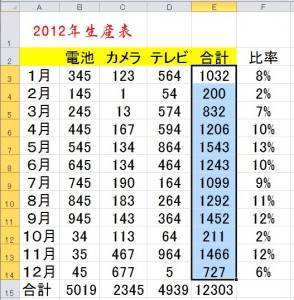 次に「ホーム」タブの中の「スタイル」グループの中の「条件付き書式」をクリックしてください。
次に「ホーム」タブの中の「スタイル」グループの中の「条件付き書式」をクリックしてください。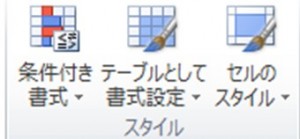 クリックしますと次のメニューが現れますので、その中から「データバー」を選択します。
クリックしますと次のメニューが現れますので、その中から「データバー」を選択します。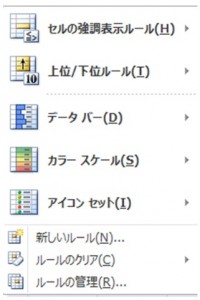 「データバー」にカーソルを合わせますと次のメニューが現れますので、この中から好きな色をクリックしてください。
「データバー」にカーソルを合わせますと次のメニューが現れますので、この中から好きな色をクリックしてください。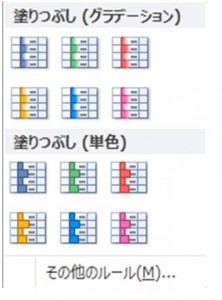 結果は次のようにデータバーが挿入されます。
結果は次のようにデータバーが挿入されます。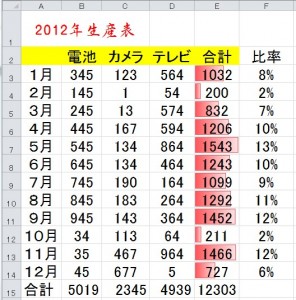 次は以下のメニューの「上位/下位ルール」について説明します。
次は以下のメニューの「上位/下位ルール」について説明します。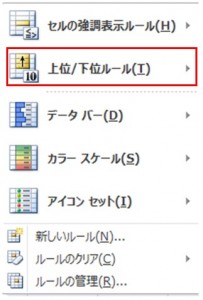 次の「比率」の箇所をドラッグしてください。
次の「比率」の箇所をドラッグしてください。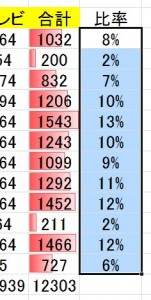 メニューの中から
メニューの中から![]() を選択して、その中から「平均より上」をクリックしてください。
を選択して、その中から「平均より上」をクリックしてください。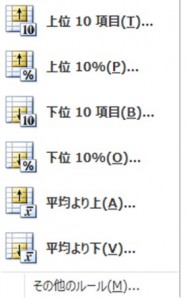 クリックしますと次のダイアログボックスが現れますので、プルダウン形式の中で「色」を選びましたら、OKをクリックしてください。
クリックしますと次のダイアログボックスが現れますので、プルダウン形式の中で「色」を選びましたら、OKをクリックしてください。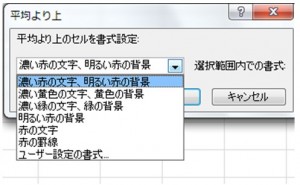 結果は次のように平均より上のセルの色が変わります。
結果は次のように平均より上のセルの色が変わります。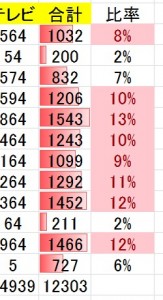 この設定を解除したい場合は「条件付き書式」のメニューの中から、「ルールのクリア」を選択します。
この設定を解除したい場合は「条件付き書式」のメニューの中から、「ルールのクリア」を選択します。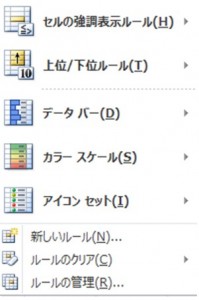 「ルールのクリア」にカーソルを合わせると次のメニューがさらに現れますので「選択したセルからルールをクリア」をクリックします。
「ルールのクリア」にカーソルを合わせると次のメニューがさらに現れますので「選択したセルからルールをクリア」をクリックします。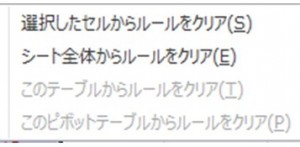
カテゴリー